配置应用布局
使用说明
业务配置中心的“应用配置”中,显示了当前登录用户具有可见权限的应用。按照应用类型分为App(包括轻应用、行业应用)、BO和Addon应用三个页签,供您查看和管理这些应用的运营配置、流程和触发器等。应用运营配置是指在开发应用时,进行的“运营配置”,包括系统参数、选项列表、错误码和业务权限凭证等。
应用布局是应用界面的外框,包括菜单、页签等。通过应用布局,可以为应用设置不同的主题,更改框架的字体样式和颜色。
配置应用布局
- 参考如何进入业务配置中心中操作,登录AstroZero业务配置中心。
- 在“应用配置”页签中,选择应用所在的类别(例如App),单击具体的应用。
- 在左侧导航栏中,选择“应用布局”。
- 在应用布局页面,设置应用布局的样式。
图1 设置应用布局样式
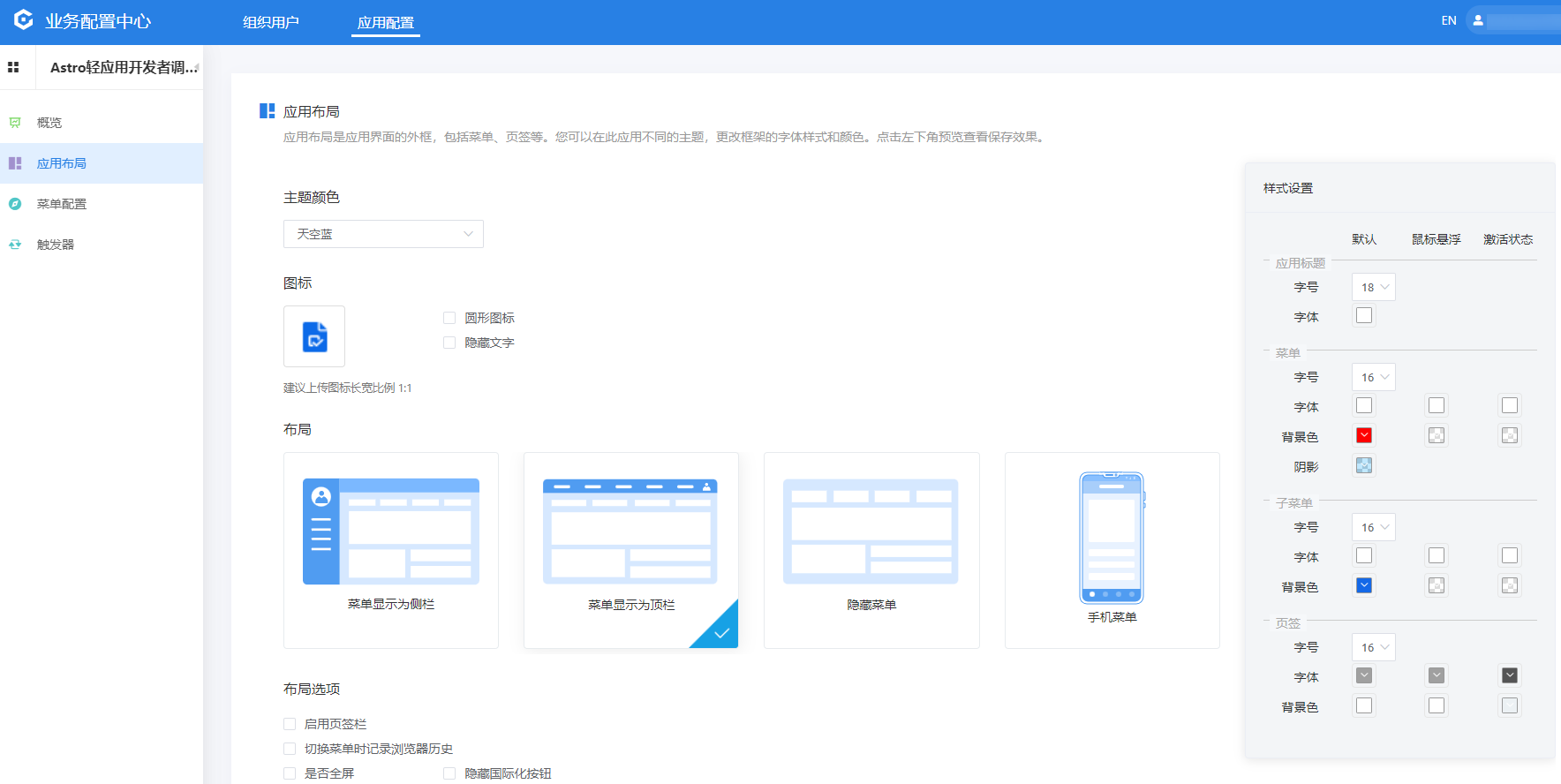
表1 应用布局参数说明 参数
参数说明
主题颜色
设置应用的主题颜色,系统预置了很多主题供您选择。
图标
设置应用的Logo,如更改Logo图片、设置圆形图标和隐藏文字。将鼠标放在“图标”下的图片上,选择“更改”,可更改应用Logo。
布局
选择“布局”中的样式,在右侧区域设置布局参数,如菜单、子菜单、页签、应用标题的字体及颜色等。
布局选项
提供了一些常见选项,用于设置应用布局。- 启用页签栏:是否启用页签栏。
- 切换菜单时记录浏览器历史:切换菜单时,是否记录在浏览器历史中。
- 是否全屏:是否全屏显示页面,全屏后会折叠左侧菜单。
- 隐藏国际化按钮:是否隐藏右上方国际化按钮。
- 禁止应用切换:是否禁用应用切换。禁用后,在运行态Portal中,单击左上角应用图标,不会再弹出切换应用的界面。
- 隐藏菜单图标:是否隐藏菜单图标。
- 隔离其他应用的BPM流程:是否在主页页签(即个人任务相关页)隔离其他应用的BPM流程。勾选后,如果该应用导航条设置了主页页签,预览应用,在应用主页页签“我的待办”中不会显示其他应用的BPM流程,在历史任务“已完成流程历史”、“已终止流程历史”及“已挂起流程历史”页签中也不会显示其他应用的BPM流程。
- 设置完成后,单击“保存”。
- 单击“预览”,可预览应用,查看设置效果。










